window11怎么打开任务管理器 window11打开任务管理器的步骤
更新时间:2024-07-04 13:24:16作者:qiaoyun
当我们要在电脑中查看或者管理进程时,就需要打开任务管理器来进行操作,可是有部分用户在升级到window11系统之后,并不知道怎么打开任务管理器,其实打开方法有很多种,有遇到一样情况的话,可以跟随小编一起来学习一下window11打开任务管理器的步骤吧。
方法一、从开始菜单中打开。
点击 任务栏 上的 开始菜单 或者 搜索,打开后,在上边输入 任务管理器。
在搜索结果中,打开 任务管理器 就可以了。
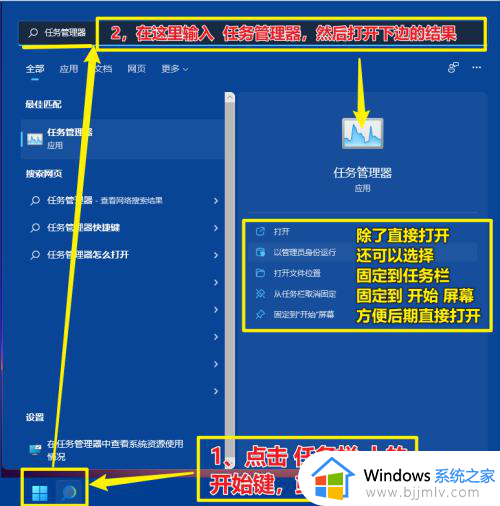
2、这里除了直接打开 任务管理器,我们还可以选择:
固定到 任务栏
固定到 开始 屏幕
这样以后打开时就方便一些。
方法二:右击开始菜单键
注意是右击任务栏中的开始键,弹出菜单后,点击 任务管理器。
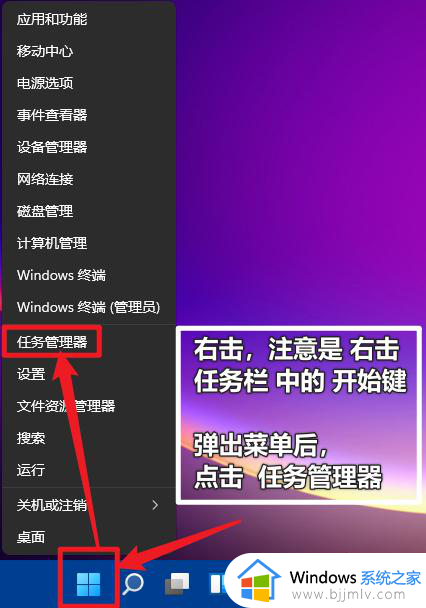
方法三,用快捷键打开。
打开 任务管理器 的快捷键有
第一组:使用Ctrl+Shift+Esc组合键,可以直接打开 任务管理器。
第二组:使用Ctrl+Alt+Delete组合键,然后选择 任务管理器。
另外。有时打开任务管理器后显示信息很少,这时只需要点 任务管理器左下角的,详细信息,就可以显示更多的信息了。
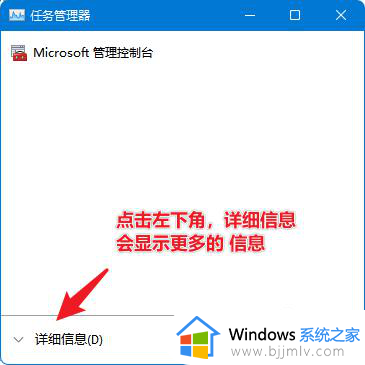
以上给大家介绍的就是window11打开任务管理器的几种方法,大家有需要的话可以学习上述方法步骤来进行打开,希望帮助到大家。
window11怎么打开任务管理器 window11打开任务管理器的步骤相关教程
- windows11任务管理器怎么打开 window11如何打开任务管理器
- windows11怎么调出任务管理器 window11任务管理器如何打开
- win11任务管理器打不开怎么办 win11打不开任务管理器处理方法
- 笔记本win11任务管理器如何打开 win11任务管理器怎么打开
- win11系统怎么打开任务管理器 如何打开任务管理器win11
- w11的任务管理器怎么打开 win11任务管理器怎样调出
- win11怎样打开任务管理器 win11开启任务管理器教程
- windows11怎么启动任务管理器 windows11如何打开任务管理器
- windows11怎么看任务管理器 windows11任务管理器如何打开
- win11怎么找任务管理器 win11怎么打开任务管理器
- win11恢复出厂设置的教程 怎么把电脑恢复出厂设置win11
- win11控制面板打开方法 win11控制面板在哪里打开
- win11开机无法登录到你的账户怎么办 win11开机无法登录账号修复方案
- win11开机怎么跳过联网设置 如何跳过win11开机联网步骤
- 怎么把win11右键改成win10 win11右键菜单改回win10的步骤
- 怎么把win11任务栏变透明 win11系统底部任务栏透明设置方法
win11系统教程推荐
- 1 怎么把win11任务栏变透明 win11系统底部任务栏透明设置方法
- 2 win11开机时间不准怎么办 win11开机时间总是不对如何解决
- 3 windows 11如何关机 win11关机教程
- 4 win11更换字体样式设置方法 win11怎么更改字体样式
- 5 win11服务器管理器怎么打开 win11如何打开服务器管理器
- 6 0x00000040共享打印机win11怎么办 win11共享打印机错误0x00000040如何处理
- 7 win11桌面假死鼠标能动怎么办 win11桌面假死无响应鼠标能动怎么解决
- 8 win11录屏按钮是灰色的怎么办 win11录屏功能开始录制灰色解决方法
- 9 华硕电脑怎么分盘win11 win11华硕电脑分盘教程
- 10 win11开机任务栏卡死怎么办 win11开机任务栏卡住处理方法
win11系统推荐
- 1 番茄花园ghost win11 64位标准专业版下载v2024.07
- 2 深度技术ghost win11 64位中文免激活版下载v2024.06
- 3 深度技术ghost win11 64位稳定专业版下载v2024.06
- 4 番茄花园ghost win11 64位正式免激活版下载v2024.05
- 5 技术员联盟ghost win11 64位中文正式版下载v2024.05
- 6 系统之家ghost win11 64位最新家庭版下载v2024.04
- 7 ghost windows11 64位专业版原版下载v2024.04
- 8 惠普笔记本电脑ghost win11 64位专业永久激活版下载v2024.04
- 9 技术员联盟ghost win11 64位官方纯净版下载v2024.03
- 10 萝卜家园ghost win11 64位官方正式版下载v2024.03